Как сделать макет для вышивки
Добавил пользователь Валентин П. Обновлено: 05.10.2024
Полагаю, что все знают о возможности редакторов вышивки делать (конвертировать) из обычной картинки, вне зависимости от того растр (jpg, bmp, gif, tif, png и т.д.) это или вектор (ai, eps,cdr и т.д.) , готовый вышивальный файл всего несколькими движениями мыши и нажатием пары клавиш. Безусловно, это очень удобно и не надо делать никаких сложных манипуляций, требующих некоторых познаний в области создания дизайна машинной вышивки.
Но если вглядеться в возможность автоматической оцифровки более пристально, то, на мой взгляд, ее можно использовать исключительно, как возможность оперативно оценить количество стежков в будущем дизайне вышивки. Но при этом нельзя будет целиком и полностью утверждать, что эта оценка будет верна. Зато новичкам она позволяет быстро и легко создавать свои собственные программы. И об этой возможности обязательно рассказывают практически на всех курсах по изучение кнопок в программном обеспечении для машинной вышивки.
Итак, это магическая кнопка называется – автодиджитайзинг. То есть автоматическая оцифровка вышивки. Как правило, именно функция автооцифровки плюс несколько других инструментов – стартовый уровень у всех вышивальных редакторов.
Если вдуматься, то пользуясь функцией автооцифровки можно получить массу разнотипных дизайнов:
- Банальнейшая возможность воспользоваться этой функцией – конвертация True Type шрифтов в вышивку.
- Фотостежок, один из подвидов которого - наипопулярнейшая техника сфумато.
- Крестик
- Традиционная плоская вышивка.
Как это работает? Вы загружаете в редактор картинку. Тут прослеживается прямая взаимосвязь между результатом и качеством картинки. Чем лучше качество этой картинки, тем результат будет качественней. Нажимаете несколько кнопок, и редактор сам проделывает следующее:
√ Определяет количество цветов.
√ Определяет тип стежков в зависимости от размеров и формы площадей одинакового цвета на рисунке.
√ Расставляет направления стежков, плотность, длину стежков.
√ Собирает последовательность вышивки.
И дизайн готов, остается только сохранить в нужном формате. Быстро и практически без усилий. Может только, в некоторых случаях, могут понадобиться небольшие вмешательства пользователя, что зависит от типа редактора.
Очень многие пишут в интернете про автоматическую оцифровку и пишут разное. В основном ругают, потому что не нравиться результат традиционной вышивки, особенно, если исходный дизайн не очень простой, имеет массу цветов, градиенты, обводки, тексты. Многие говорят, что в процессе автооцифровки потеряно главное – участие человека, который оживляет картинки, привнося в них изюминку. Но при этом многим нравиться фотостежок.
Давайте проверим на примере, что получится с использованием функции автоматической оцифровки. Я взяла за основу вот такую картинку, в которой нет градиентов, но есть обводки. И хочу я получить самую простую, а потому и самую распространенную вышивку, без каких-либо изысков типа фотостежка:
В редакторе (Tajima 12) я выбираю кнопку автооцифровки:
У меня появляется окно, в котором милый маг предлагает мне выбрать картинку:

Я выбираю нужную, нажимаю Next и попадаю в на следующий этап, где мне предлагают определиться с размером будущего дизайна и проделать кое-какие простейшие трансформации типа поворота, отражения:

Мне ничего не нужно, я опять жму Next и попадаю на следующий шаг, где мне предлагают решить, сколько цветов будет в моей будущей вышивке:

Мне кажется, что для такого маленького дизайна 19 цветов – перебор, поэтому я решаю ограничиться только 10-ю. И мой гриб теряет сразу четкость границ цветов, после нажатия кнопки Show Preview:

Иду дальше нажимая Next. Здесь моему вниманию предлагается уже практически векторизованная картинка. Мне остается только настроить точность векторизации деталей, которые увидит редактор через бегунок Tolerance. А также выбрать хочу я зашивать фон картинки или нет (галочка Fill Background). Я выбрала довольно высокую точность распознавания деталей и отсутствие фона:
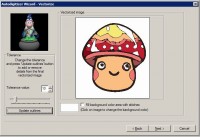
Перехожу к следующему этапу, где мне остается только поруководить типом ткани, на котором я планирую все это вышивать. Вид ткани будет определять атрибуты и параметры объектов, типа плотности, компенсаций и прочего. Эти атрибуты будут взяты из шаблонов, имеющихся в библиотеке программы. Также я должна буду сказать моему редактору, как ему собирать последовательность вышивки, делать ли ему подрезку ниток и нужны ли будут закрепки.
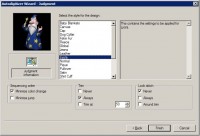
Все почти готово. Нажимаем кнопку Finish и компьютер генерирует стежки:
Теперь проведем тот же эксперимент с редактором Wilcom e1.5. Грузим картинку:
Выделяем ее и говорим редактору, что хотим иметь 10 цветов, как и в предыдущем редакторе:
На этом этапе моя картинка уже выглядит совершенно иначе, чем в прошлый раз:
Далее я применяю к картинке инструмент Sharpen Outlines, полагаю, что это аналог Tolerance. И пытаюсь добиться более гладких границ:
Затею я эту бросаю, потому что не очень-то получается что-то подкорректировать. Потому перехожу к следующему инструменту Smart Design, которым буду назначать каждому цвету свой тип стежков самостоятельно или положившись на редактор:
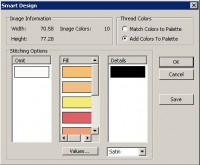
Я положилась на редактор целиком и полностью, нажала OK и получила такой дизайн:
Результат, как говориться, налицо. Ни тот, ни другой редактор не сделали адекватного дизайна автоматически, но что интересно количество стежков в дизайнах практически одинаково, не смотря на огромную внешнюю разницу: в Tajima 10300, а в Wilcom 10800.
Получается, что не очень-то к реальным ситуациям применимы инструменты автооцифровки.
ПОХОЖИЕ ЗАПИСИ:
Сводная таблица расширений форматов файлов для машиной вышивки
Не смотря на то, что все машинные файлы несут, в общем-то, идентичную информацию о координатах стежков и команды, существует 2 типа форматов среди машинных файлов: .
Сравним редактора вышивки. Корректность машинных файлов. Критично ли?
Обратила на днях внимание на одну немаловажную для меня деталь – не все редактора машинной вышивки могут сделать машинный файл таким, чтобы, при наложении его на .
Сравним редактора машинной вышивки. Край под обрезку
Может быть, я ошибаюсь, но не на каждом вышивальном производстве готовые шевроны и нашивки обрезают по краю лазером, очень многие и по сей день по .
Конвертер TrueSizer 2.0 от Wilcom
Продолжу тему сравнения конвертеров (конверторов) от разных разработчиков и кратенько пробегусь по функционалу TrueSizer 2.0 от Wilcom. Итак. После открытия этого приложения пользователя ждет следующий .
Если бы я была покупателем программного обеспечения
На очередной Текстильлегпром я шла с намерением пообщаться с официальными представителями вышивального софта. В павильоне, где обычно выставляется различное оборудование для текстильной промышленности, я .
Создавайте собственные схемы для вышивки крестиком с помощью FlossCross. Можно импортировать схемы из фотографий, а можно создавать вручную с чистого холста.

Бесплатно и без регистрации
С FlossCross схемы вышивки можно создавать бесплатно и даже регистрация не требуется.
Проверьте.
Честные цвета
Мы получили изображения для каждого из 498 цветов DMC при одном и том же освещении. На основе этих изображений мы создали реалистичные текстуры крестиков.
Быстрое отображение
FlossCross поддерживает видео-ускорение на основе технологии WebGL. Изменение масштаба и перемещение холста происходят моментально.
Только ваши авторские права
Схемы созданные с помощью FlossCross принадлежат только вам и вы сами ими распоряжаетесь. Если хотите, то можете их продавать.
Схема из фотографии
Очень просто можно создать схему из фотографии или картинки. FlossCross позволяет отображать исходное изображение поверх схемы.
Простой и удобный
Редактор схем доступный и интуитивно понятный. Он позволяет создавать отличные схемы простыми средствами.
Автоматическое сохранение
FlossCross автоматически сохраняет вашу схему. Если закрыть браузер и открыть снова, то ваша схема будет восстановлена в том виде, как вы ее оставили.
Импорт-Экспорт в формат OXS
Можно открывать и сохранять файлы в формате OXS (Open X-Stitch). Этот формат поддерживается программами MacStitch/WinStitch с версии 2021.
Приватность хранения
Все схемы FlossCross хранит локально в вашем браузере. Они никуда не передаются и никто кроме вас не может их видеть (даже создатели FlossCross).
Привет, друзья! Некоторым пользователям, чтобы начать создавать файлы машинной вышивки, нужен простой волшебный пинок. Получив базовые знания по работе с инструментами они никак не решаются сделать первый шаг. И сегодня, на примере простой картинки, мы разберем последовательность действия при создании файла вышивки.
В этом видео я лишь озвучу принцип работы, если вы не знаете, как делать тот или иной шаг, значит поднатужьтесь и поищите информацию. Те кто на курсе найдут все необходимые ролики в разделах модуля, а те, кто обучается самостоятельно смогут пробежаться по нашему YouTube каналу, или поискать информацию среди многочисленных материалов на сайте.
Шаг 1: Открытие программы и назначение параметра страницы Рисунок. Попросту, определение пялец, в которых будет выполняться вышивка.
Шаг 2: Загрузка изображение и определение размера будущей вышивки. Измените размер картинки.
Шаг 3: Визуальное определение порядка создания объектов, количество цветовых переходов. Договоритесь со своим внутренним максималистом, что первый файл будет простым и не будет содержать в себе миллион объектов в точности повторяющих картинку. Продумайте, какими инструментами вы будете создавать объекты. Если вам сложно запоминать, то запишите примерный порядок на листе бумаги.
Пример: В данном дизайне будет всего 6 цветов. Создаваться он будет всего лишь тремя инструментами: Замкнутая кривая/прямая и Незамкнутая кривая/прямая и круг из инструментов группы Прямоугльник/Окружность/Дуга.
Первый цвет: Темное тельце. Это будет 1 объект. Если вы хотите возразить, мол можно хвост и уши отдельно, то вспомните, что у нас это простой первый файл с минимальным количеством объектов. Так что темное тельце одна штука. После создания объекта не забудьте про обратное вышивание!
Второй цвет: Светлые объекты на темном тельце и лапки. Создавая объекты отслеживайте порядок их следования и начало и конец вышивания. Следите, чтобы не было лишних протяжек. Прежде чем приступать к созданию объектов, подумайте, какой будет первым, а какой последним. Эти объекты будут менее плотными, чем предыдущий цвет. У них не будет обратного вышивания. Пусть они слегка растворяться в предыдущем. Пожалуй, только лапки иметь обратное вышивание и более плотную стежковую заливку.
Третий цвет: Глаза и Нос. Два простых круга с заливкой Атласная строчка и обязательным обратным вышиванием, иначе объекты провалятся в предыдущий цвет.
Четвертый цвет: Белые отблески глаз. Скопируйте черные глаза и вставьте, измените цвет и размер, поменяйте положение. Уменьшите плотность и оставьте обратное вышивание только по краю.
Пятый цвет: Розовые щечки. Инструмент Замкнутая. прямая кривая. Объекты менее плотные по отношению к предыдущему. Хотя, можно попробовать сделать их такой же плотностью, если хочется, чтобы щечки выделялись.
И последний цвет: Контур. Как создавать контур, чтобы не было протяжек вы сможете найти среди моих уроков. Это, пожалуй, самое муторное действие, но я уверенна, что вы справитесь.
Создав дизайн запустите просмотр вышивания, отследите всё ли в порядке с порядком вышивания и нет ли лишних протяжек. Сохраните дизайн и попробуйте его вышить.
Во время вышивки налейте себе чашечку кофе или что-то более крепкое и просмотрите вышивку от и до в целях обнаружения ошибок. Найдя ошибки поправьте дизайн вышивки.
Согласитесь, не так уж сложно. Надо просто взять инструмент в руки и попробовать сделать первый объект.
Несколько простых советов.
В процессе оцифровки, меняйте яркость отображаемого изображения, где-то удобнее его приглушить, а где-то наоборот сделать изображение четким.
Также меняйте параметры отображения. Не всегда удобнее работать в Реальном просмотре. Порой, нужно включить стежковое отображение и проверить, насколько аккуратно один объект лег относительно другого.
Любители автооцифровки в PE-Design помните: никакая автооцифровка не даст вам столь качественного и управляемого результата, как отработка файла в ручную.
С Pic2Pat конвертировать Ваши собственные картинки в схемы для вышивания крестиком очень просто. Всего в три простых шага Вы сможете превратить картинку в прекрасную рассчитанную схему для вышивания. Впоследствии схему можно будет скачать на Ваш компьютер, откуда Вы сможете распечатать и использовать ее сразу же. Даже если Вы захотите распечатать схему позже - необходимости возвращаться на сайт не будет, потому что она будет находиться прямо у Вас под рукой на Вашем компьютере.
Pic2Pat делает Вашу жизнь проще, рассчитывая, какие цвета ниток потребуются Вам для Вашего изделия и даже посчитает количество рядов каждого цвета. Таким образом, Вы сможете начать создавать свое изделие практически сразу же.
Шаг 1: Выберите файл

Создавать схемы вышивки самостоятельно, чтобы нитками повторить понравившуюся иллюстрацию, фотографию или репродукцию картины, можно с помощью программ и онлайн-сервисов, которые переводят изображения в схему с точным указанием цветов ниток.
Однако мало загрузить изображение – надо уметь его отредактировать, иначе по вышивке будет заметно, что это прогон, который не отличается декоративностью и красотой. Переходы цветов в таком шаблоне окажутся грубыми. Только ручная доработка позволяет получить красивое изображение.
- Статья
- Советы
- Сервисы
- Материалы
Обзор программ
Программ для преобразования изображения в шаблон для вышивки крестом много, но популярны только простые в использовании и с возможностями по редактированию полученной автоматически схемы. В таких программах есть палитра мулине основных производителей, что позволяет увидеть предполагаемый результат при использовании разных видов ниток.
Крестик 2.0
Это платная программа, годовое использование которой в зависимости от выбранного варианта (базовая, продвинутая и мастер) стоит от 690 до 1690 рублей. В базовой программе нет ручной доработки. Продвинутый вариант имеет функцию полуавтоматической доработки по ряду параметров. Мастер-версия – это возможность ручной обработки созданного шаблона с добавлением новых видов стежков, изменением цветов. В этой форме также доступна предварительная обработка изображения перед преобразованием его в шаблон. Готовые узоры получают в формате xsd.
Программа удобна в освоении и работе. Даже при простом прогоне она позволяет получить достаточно хорошую графическую основу, у которой будет минимум погрешностей. Если потратить еще немного времени на доработку полученного результата, на выходе будет высококачественная схема, к которой останется только купить материалы. В программе имеется палитра всех основных производителей мулине, а также шерсти для вышивки фирмы Риолис.
Программа содержит такие функции:
- удаление одиночных стежков, которые появляются при преобразовании изображения в схему;
- добавление или удаление цветов;
- формирование схем с частичным зашивом;
- добавление французского узелка;
- добавление бэкстича;
- изменение размера схемы;
- рисование стежками, в том числе в ¼ крестика.
Программа крестик 2.0 создана на русском языке. Есть подробная инструкция и ряд видео-уроков. Программа постоянно совершенствуется и обновляется. Недостатком рукодельницы называют только необходимость ежегодно оплачивать продукт.
Pattern Maker
Наиболее распространенная программа для создания схем для вышивки крестом. Принцип ее работы заключается в переводе изображения в стежки с сохранением всех деталей и одновременно упрощением.
Получаемые схемы требуют доработки, которую функционал продукта предусматривает. Рукодельница получает возможность значительной обработки изображения перед тем как преобразовать его в шаблон и в дальнейшем полноценно работать над ним.
Программа изначально создана на английском языке. Для русскоязычных пользователей появилась русификация, что позволяет пользоваться ресурсом полноценно, ориентируясь в нем без знаний английского. Существует достаточно много написанной на русском учебной литературы.
Схемы сохраняются в формате xsd и pat. Программа пригодится тем, кто занимается разработками схем, а также любителям вышивать по схемам, скачанным из интернета, многие из которых представлены и данных форматах. Некоторые рукодельницы делают перенабор бумажных шаблонов или переводят файлы из других форматов, чтобы вышивать с экрана, выделяя каждый раз только нужные для себя значки при помощи подсветки.
Производитель предоставляет четырехдневный бесплатный период. Стоимость Pattern Maker в зависимости от версии начинается от 100$.
EmbroBox

Программа для создания шаблонов вышивки крестом проста в использовании. После загрузки изображения происходит автоматический подбор его размера и дальнейшее разделение картинки на пиксели, где каждая отдельная точка является одной клеткой шаблона. Затем происходит преобразование изображения в полноценную схему вышивки со значками. Есть функция предпросмотра результата.
В программе имеется несколько палитр ниток основных марок. Если оптимальный цвет автоматически подобрать не получилось, предлагается выбрать вариант из ряда максимально близких к требуемому цветов.
Сохраняется готовый шаблон в графическом формате bmp и wmf. Программа полностью бесплатная.
Stitch Art Easy

Популярная русскоязычная программа для создания шаблонов, которая имеет простой интерфейс. Количество функций в ней не очень большое, но это не мешает при наличии должного опыта получать красивые, качественные схемы для создания вышитых картин.
Изображение преобразуется в схему графического формата. Для дальнейшего ее редактирования придется воспользоваться программой Excel. Количество цветов и размер готовой схемы задаются вручную перед преобразованием изображения.
Программа полностью бесплатна и подходит для компьютеров с любой версией Windows.
PCStitch
Значительный недостаток продукта в отсутствии русификатора, но производителям удалось создать программу, имеющую интуитивно понятный интерфейс, поэтому освоение ее требует минимума времени.
В программе не предусмотрена функция подсветки выбранного цвета, что при создании прогонных схем не позволяет полноценно выбрать все одиночные крестики. Также может вызвать затруднение создание плавных границ элементов, поэтому результат нередко получается далеким от желаемого. В остальном работа с палитрой схожа с той, которую предлагает программа Pattern Maker.
Обзор сервисов
Кроме программ для создания схем вышивки есть ресурсы, которые позволяют преобразовать изображение в схему онлайн. Их достаточно много, но наибольший интерес для рукодельниц представляют следующие пять сервисов.
Англоязычный ресурс, который дает возможность сделать схему вышивки из картинки или фотографии всего за несколько минут. На выходе будет получен файл PDF, который надо сохранить и распечатать. Достаточно загрузить изображение, выставить вручную необходимое количество цветов и запустить процесс создания схемы. К файлу дается ключ со значками и номерами ниток.
Так как сайт не дает возможности провести редактирование, конечный результат нельзя назвать оптимальным. В готовой вышивке будет видно, что она сделана по схеме-прогону.

Бесплатный сервис на русском языке, позволяющий создать шаблон вышивки с использованием палитр ниток мулине основных производителей. Каким будет качество схемы, во многом зависит от опыта рукодельницы и ее умения при необходимости вручную провести доработку уже готовой схемы.
Для получения качественной схемы из фото в ней должно быть много цветов, начиная от 50 и более. В противном случае изображение окажется грубым и некрасивым, вышитая работа сразу будет показывать, что сделана по прогону низкого качества.
Для создания схемы на сайте требуется загрузить фотографию и выставить ручные настройки. Для каждого пункта в настройках есть подсказки, что делает сервис понятным. Готовая схема будет иметь формат PDF.
В схеме можно использовать несколько видов стежков, что помогает сделать максимально мягкие цветовые переходы. Работа в программе удобна и проста.
Русскоязычный бесплатный ресурс, который позволит создать шаблон для вышивания. Кроме изображения для картин крестиком, на сайте получится создать эскизы для бисероплетения. Есть возможность изменения яркости и контрастности шаблона, что помогает подобрать оптимальную палитру.
Предварительно обрабатывать изображение, из которого будет создана схема, не требуется. Работа в программе проста, но дает неудовлетворительный результат прогонной схемы. Без доработки вышивать не стоит, так как получить качественную картину невозможно. Вышивка будет пятнами.
Можно применять ресурс в качестве основы перед дальнейшей самостоятельной доработкой.
Ресурс бесплатный, дает возможность самостоятельно выставлять настройки для шаблона. При наличии опыта на этом сайте можно сделать сложную и точную схему для вышивки, которая в отличие от большинства других ресурсов не будет относиться к категории прогонов.
Для ручного редактирования используется инструмент карандаш, который убирает одиночные крестики и удаляет дефекты цвета. Им закрашивают участки шаблона, выбрав в выпадающей палитре необходимый для участка цвет, чтобы при работе не возникало сложностей.
При желании создать схему для вышивки крестом самостоятельно лучше отдать предпочтение программе с возможностью редактирования схемы и доработки. Большинство онлайн-ресурсов и программ для создания шаблонов не имеют такой функции, поэтому конечный результат оказывается непригодным для вышивания.
Ошибкой начинающих вышивальщиц бывает неумение отличить качественную схему. Для этого следует использовать функцию предпросмотра, которая дает возможность представить конечный результат.
Читайте также:

